Jira Service Management の管理者向けの利用開始ガイド
最初に、Jira Service Management の使用を開始する方法を確認します。
この記事では、Jira Service Management Cloud の一部のお客様に段階的に展開されている、Jira Service Management でネイティブに利用できる新しいアラート機能を取り上げています。ご利用のサイトにはまだ表示されていないか、利用できない可能性があります。
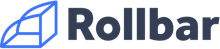
Jira Service Management の Rollbar 統合を使用すると、Rollbar のインシデントを Jira Service Management に転送できます。Jira Service Management は、オンコール スケジュールに基づいて通知する適切な担当者を決定します。メール、テキスト メッセージ (SMS)、電話、iOS や Android のプッシュ通知による通知を行い、アラートが承認またはクローズされるまでアラートをエスカレートします。
Rollbar でアイテムを作成、再開、繰り返し、または再アクティブ化すると、Jira Service Management でアラートが作成されます。
アイテムが Rollbar で解決されると、Jira Service Management でアラートがクローズされます。
アラートが Jira Service Management で閉じられると、そのアイテムが Rollbar で解決されます。
Rollbar は双方向の統合です。設定は次の手順で行います。
Jira Service Management で Rollbar 統合を追加する
Rollbar で統合を設定する
双方向統合は Free プランと Standard プランではサポートされていません。他のすべての統合は Free と Standard でチーム レベルでサポートされています。ただし、送信統合を機能させるには、上位のプランにアップグレードする必要があります。Settings (歯車アイコン) > Products (Jira 設定の下) > OPERATIONS からサイト レベルで統合を追加できるのは、Premium プランと Enterprise プランのみです。
統合をチームの運用ページから追加すると、そのチームが統合の所有者になります。つまり、Jira Service Management は、この統合を通じて受信したアラートをチームにのみ割り当てます。
Jira Service Management で Rollbar 統合を追加するには、次の手順に従います。
チームの運用ページに移動します。
左側のナビゲーション パネルで、[統合]、[統合を追加] の順に選択します。
検索を実行して、「Rollbar」を選択します。
次の画面で、統合の名前を入力します。
オプション: 特定のチームが統合からのアラートを受信するようにする場合は、[Assignee team (担当者チーム)] のチームを選択します。
[続行] を選択します。
この時点で、統合が保存されます。
インテグレーション設定ページの [設定の編集] に移動します。
[Authenticate with a Rollbar account (Rollbar アカウントで認証)] を選択します。
Rollbar からコピーしたプロジェクト アクセス トークンを [Rollbar 書き込みアクセス トークン] に貼り付けます。
統合設定ページの [統合を設定する手順] セクションを展開して、API URL をコピーします。
このキーは、後ほど Rollbar で統合を設定する際に使用します。
[統合をオンにする] を選択します。
統合のために作成したルールは、統合をオンにした場合にのみ機能します。
Rollbar と Jira Service Management の統合を設定するには、次の手順に従います。
Rollbar でプロジェクト・ページに移動します。
[プロジェクト アクセス トークン] を選択します。
アイテムの POST やデプロイを除く、すべての書き込み呼び出しへのアクセスを許可するトークンをコピーします (書き込みトークン)。この値は、後ほど Jira Service Management で使用します。
Rollbar ダッシュボードで、[設定] > [通知] > [Webhook] の順に移動します。
先ほど Jira Service Management からコピーした API URL を [URL] に貼り付けます。
[Enable Webhook Integration (Webhook 統合を有効化)] を選択します。
1
2
3
4
5
6
7
8
9
10
11
12
13
14
15
16
17
18
19
20
21
22
23
24
25
26
27
28
{
"event_name": "new_item",
"data": {
"item": {
"public_item_id": null,
"integrations_data": {},
"last_activated_timestamp": 1390917586,
"hash": "1cbf07b5da947216f68ea8b8dd4813fa43317b90",
"id": 274146948,
"environment": "staging",
"title": "ReferenceError: Uncaught ReferenceError: testing_rollbar_123 is not defined",
"last_occurrence_id": 770525810,
"last_occurrence_timestamp": 1390917588,
"platform": 1,
"first_occurrence_timestamp": 1390917586,
"project_id": 6869,
"resolved_in_version": 6,
"status": 1,
"unique_occurrences": null,
"framework": 7,
"total_occurrences": 1,
"level": 40,
"counter": 1,
"first_occurrence_id": 770525810,
"activating_occurrence_id": 770525810
}
}
}
この内容はお役に立ちましたか?